Introduction
Ce document décrit étape par étape comment mettre à niveau le logiciel sur le cloud privé Secure Endpoint à l'aide du stockage de masse USB.
Problème
Dans les environnements hautement sécurisés, les appareils à air libre sont essentiels pour protéger les données et les systèmes sensibles contre les menaces externes. Ces appareils fonctionnent sans connexion réseau, ce qui garantit l'absence de communication directe ou indirecte avec les réseaux non fiables. Bien que cette isolation offre une sécurité exceptionnelle, elle présente également des défis importants en matière de maintenance et de mise à jour des logiciels de l'appliance.
Le principal problème réside dans la mise à niveau efficace et sécurisée des appareils à entrefer sans compromettre leur statut isolé ou leur position de sécurité. Les méthodes de mise à jour traditionnelles, qui reposent souvent sur la connectivité réseau, ne sont pas applicables dans ces scénarios. Par conséquent, les entreprises doivent trouver d'autres méthodes pour fournir les mises à jour, assurer la conformité aux normes de sécurité et minimiser les temps d'arrêt pendant le processus de mise à niveau.
Pour relever ces défis, il est nécessaire de disposer d'un mécanisme de mise à jour bien défini, sécurisé et efficace, adapté aux contraintes uniques des environnements à faible empreinte carbone. Dans ce contexte, les mises à jour via le stockage de masse USB présentent une solution viable qui peut améliorer la facilité de gestion et la sécurité de la mise à niveau des appareils à entrefer.
Solution
1. Téléchargez l'application amp-sync depuis le portail OPadmin > Operations > Update Device > Download amp-sync.

Conseil : si le message suivant s'affiche : "Ce périphérique de cloud privé inclut un snapshot Protect DB. Il est recommandé d'exécuter amp-sync avec les options -X et -M 20230821-1604 pour économiser de la bande passante" ajouter ces attributs à la fin de la commande amp-sync, par exemple amp-sync all -X -M 20230821-1604.
2. Copiez amp-sync sur un ordinateur Linux et ajoutez des privilèges d'exécution. Placez-le dans le dossier où vous avez suffisamment d'espace (plus de 300 Go pour toute la base de données).
3. Il y a deux options pour exécuter amp-sync :
a. comme processus principal :
amp-sync all
b. en contexte :
nohup amp-sync all &
pour l'autoriser à s'exécuter même si la session SSH est déconnectée. Cela est utile si le processus de téléchargement complet prend plusieurs heures. Vous pouvez afficher l'état actuel à l'aide de la commande :
tail -f nohup.out
4. Copiez l'image ISO sur l'ordinateur sur lequel vous avez votre stockage de masse USB.
5. Copiez l'image ISO sur le stockage USB.

Attention : le stockage de masse USB doit être formaté au format ext2, ext3, ext4 ou XFS. exFAT et NTFS ne sont pas pris en charge. FAT32 alors que pris en charge sur les deux plates-formes a la limitation qu'un fichier ne peut pas être supérieur à 4 Go.
6. Débranchez en toute sécurité le stockage de masse USB et branchez-le dans l'appliance de cloud privé.
7. Montez le stockage de masse USB et copiez le fichier ISO dans le dossier /data/mount :
mkdir /mnt/usb
mount /dev/sdd1 /mnt/usb
cp /mnt/usb/PrivateCloud-4.2.1-Updates-2024-08-30-NOSNAP-D20230821-1604-prod.iso /data/mount
8. Accédez à OPadmin > Operations > Mount ISO.
9. Sélectionnez Type de montage comme Local, Répertoire local comme /data/mount et Fichier ISO local comme nom du fichier dans ce dossier Répertoire local, par exemple :
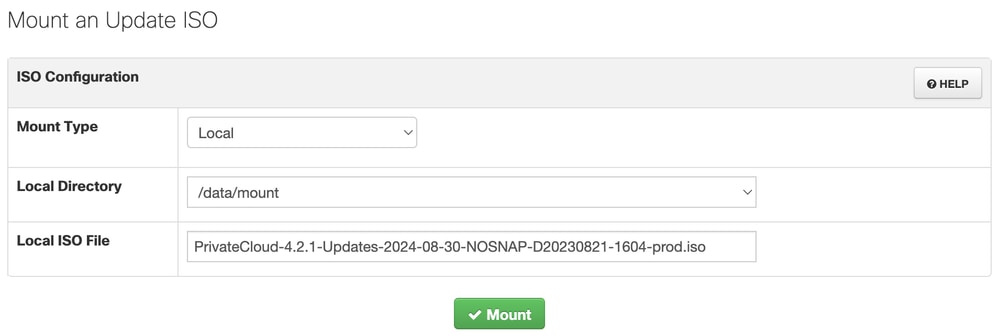
10. Cliquez sur Monter et surveillez les mises à jour d’état de montage. Si l'ISO a été correctement montée, vous pouvez voir un résultat similaire :

11. Accédez à OPadmin > Operations > Update Device et cliquez sur Check Update ISO puis sur Update Content ou/et sur Update Software.



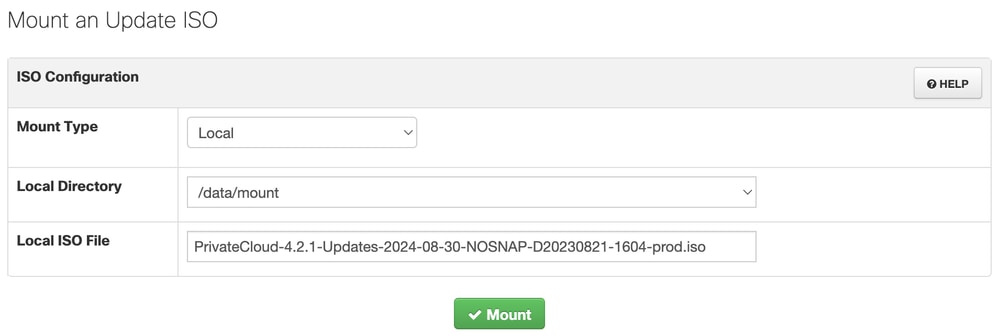

 Commentaires
Commentaires